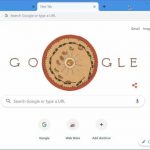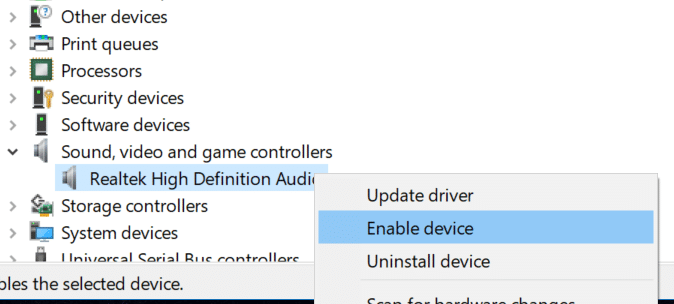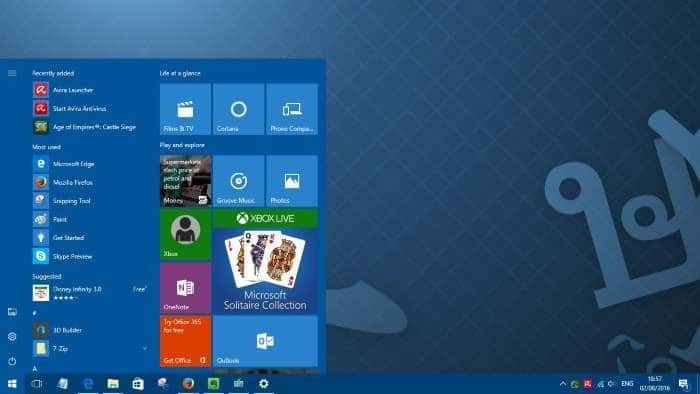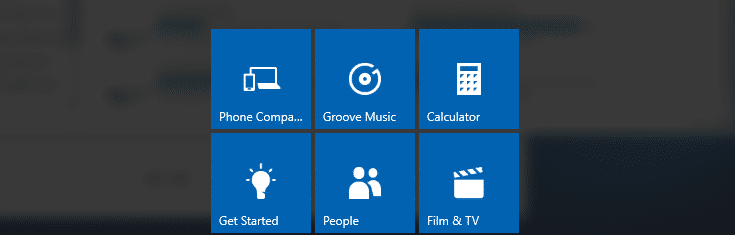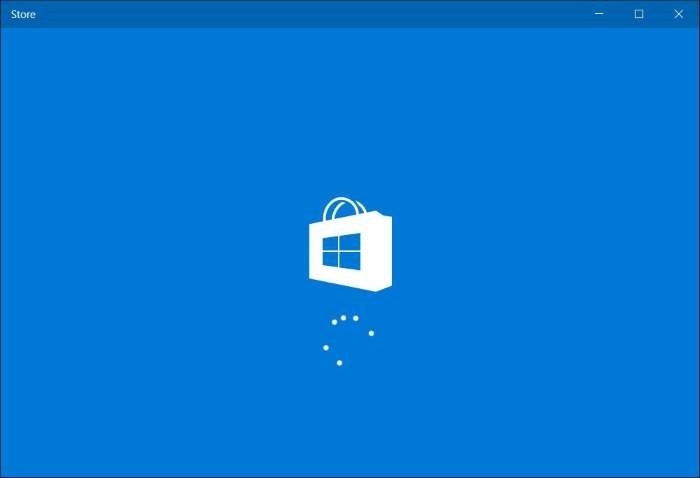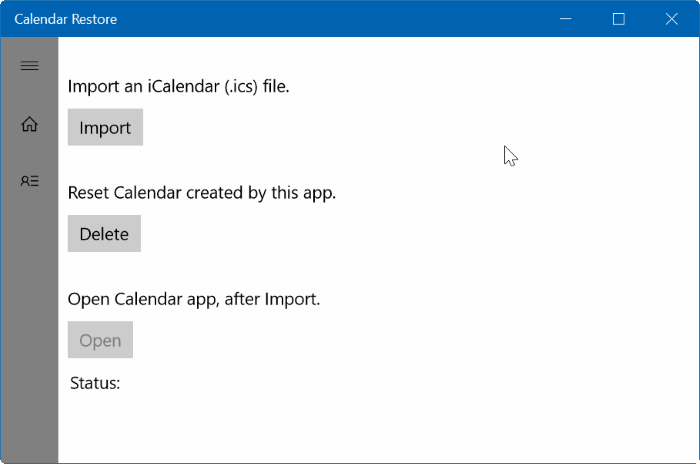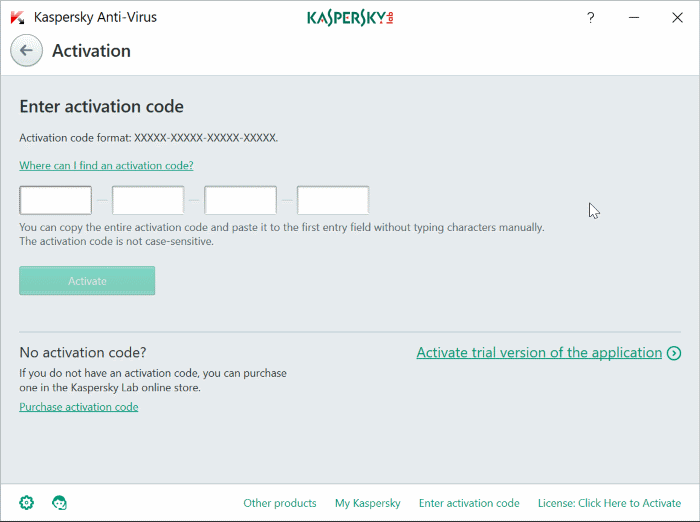Lorsque vous connectez un nouvel appareil à votre ordinateur Windows 10, Windows 10 télécharge et installe automatiquement les applications du fabricant de l’appareil. Par exemple, si vous connectez une imprimante HP à votre ordinateur Windows 10, l’application d’imprimante HP est automatiquement téléchargée et installée sans votre autorisation.
Si vous pensez que l’application du fabricant d’un appareil n’est pas nécessaire, vous pouvez la désinstaller via l’application Paramètres, mais Windows 10 réinstallera probablement l’application automatiquement comme auparavant.
Par conséquent, si vous souhaitez que Windows 10 arrête l’installation automatique de votre imprimante, scanner ou tout autre périphérique, vous devez modifier les paramètres d’installation par défaut du périphérique.
Arrêtez Windows 10 d’installer automatiquement les applications d’imprimante et de scanner
Voici comment configurer Windows 10 à partir de l’installation automatique de l’application du fabricant de l’appareil.
REMARQUE: N’oubliez pas que Windows 10 ne téléchargera pas les icônes personnalisées disponibles pour votre appareil lorsque ce paramètre est activé.
Étape 1: gentil Sysdm.cpl dans le champ de recherche Démarrer / Barre des tâches, puis appuyez sur la touche Entrée pour ouvrir la boîte de dialogue Propriétés système.
Étape 2: Passer au Matériel languette. Cliquez sur Paramètres d’installation de l’appareil bouton. Cela ouvrira la boîte de dialogue Paramètres d’installation du périphérique.
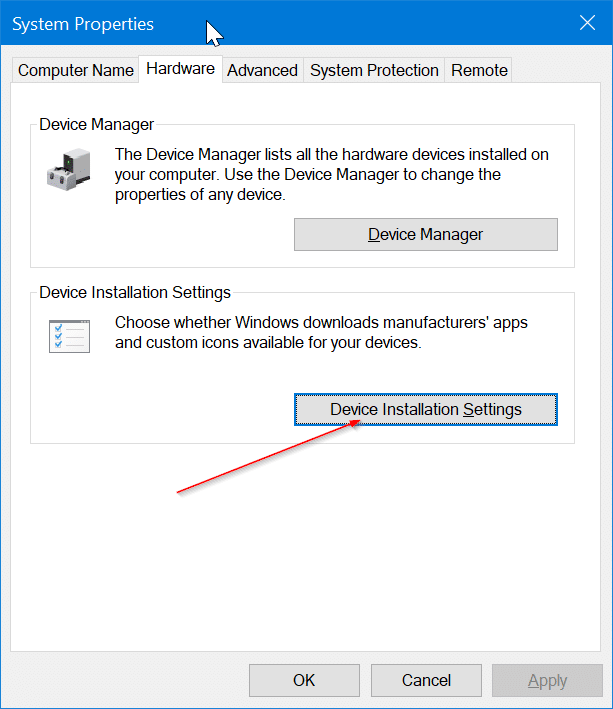
Étape 3: Ici, sélectionnez Non (votre appareil peut ne pas fonctionner comme prévu) option.
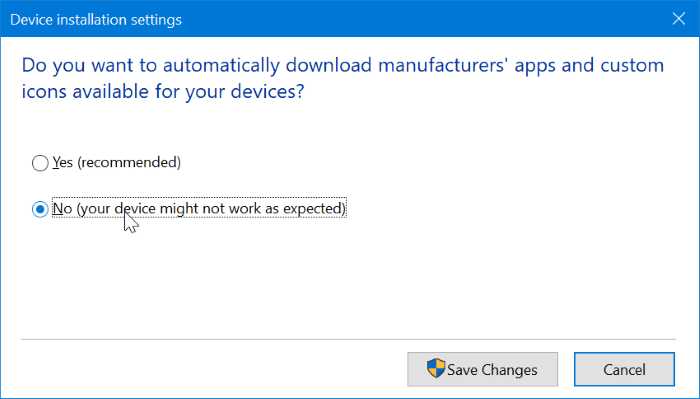
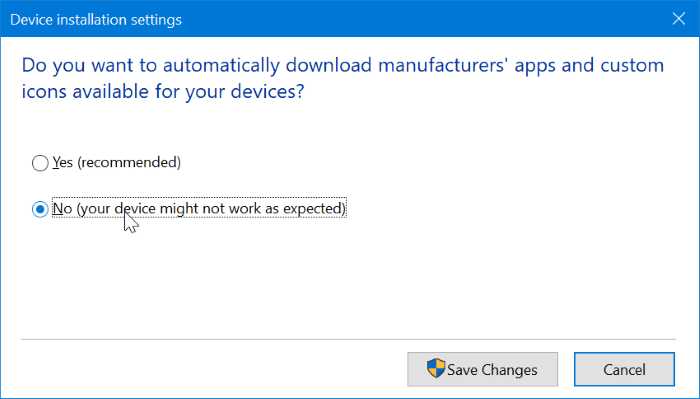
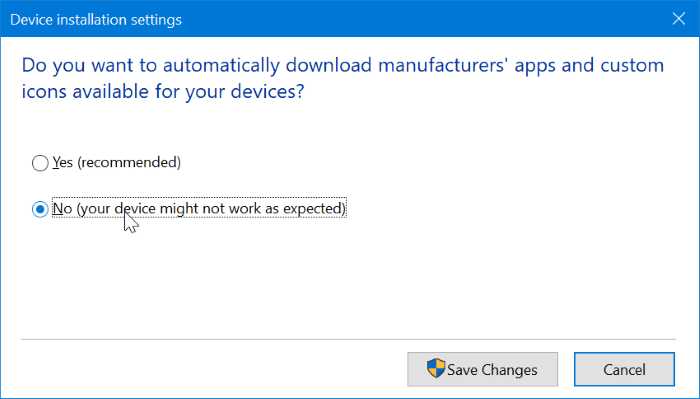
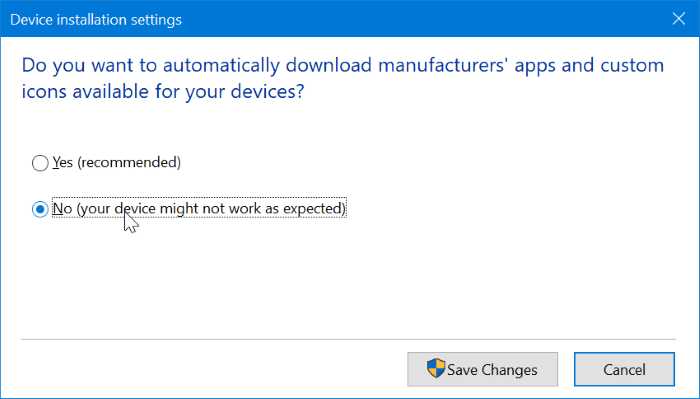
Étape 4: Cliquer sur Enregistrez les modifications bouton.
Notez que vous pouvez télécharger manuellement l’application du fabricant de l’appareil depuis le Store ou en dehors du Store lorsque ce paramètre est activé.
Vous pourriez également être intéressé par notre guide sur la façon d’empêcher Windows 10 d’installer automatiquement les pilotes de périphériques.